电脑尺寸大小在哪里看 如何查看电脑屏幕尺寸
很多小伙伴想要查看电脑屏幕的尺寸,不过却不知道在哪里可以进行查看,于是纷纷跑来系统城向小编请教,为此小编到网上搜集了相关教程,总结出了多种查看电脑屏幕尺寸大小的方法,下面带来给大家,大家有需要的话赶紧来系统城查看吧。

电脑尺寸大小在哪里看?
方法一、
1.在windows设置页面点击打开系统进入;
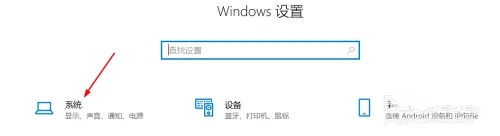
2.在显示页面下找到高级显示设置进入;
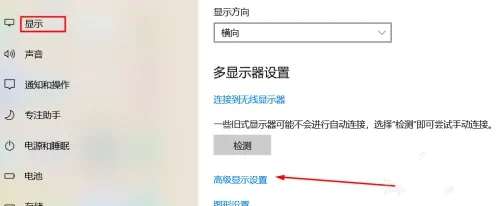
3.在高级显示设置页面即可查看电脑尺寸。
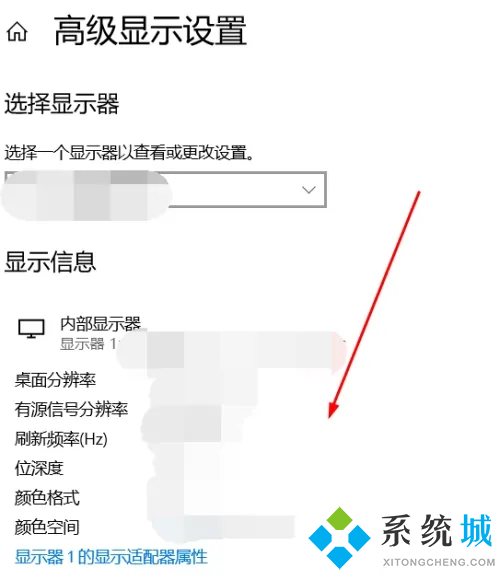
方法二、
1.我们可以使用这款腾讯电脑管家,打开电脑管家后点击打开工具箱。
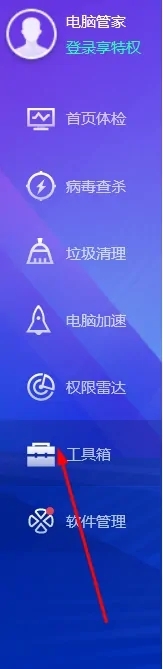
2.在工具箱页面点击硬件检测。
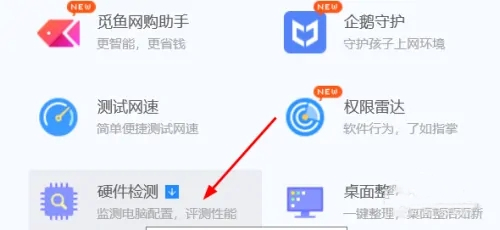
3.在显示器信息即可查看电脑尺寸。
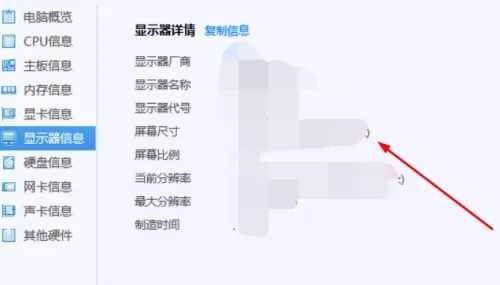
方法三、
1.我们也可以使用鲁大师,电脑打开鲁大师后点击进入硬件检测;
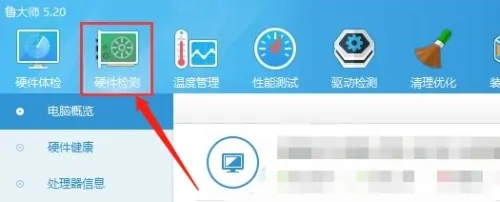
2.在电脑概览页面点击显示器信息;
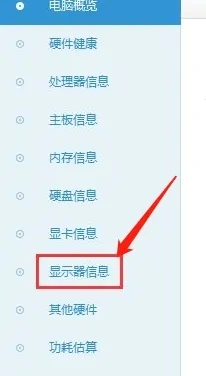
3.在弹出页面即可查看电脑尺寸。
mac系统:
1.电脑打开后点击关于本机选项进入;
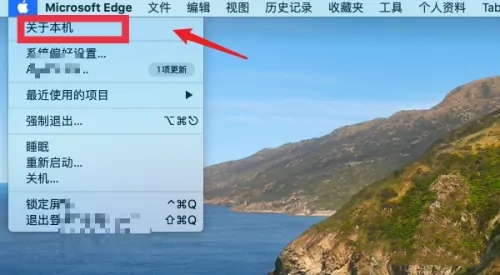
2.在弹出窗口点击显示器进入;
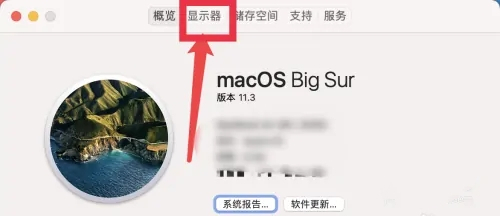
3.在显示器页面即可查看显示器尺寸。
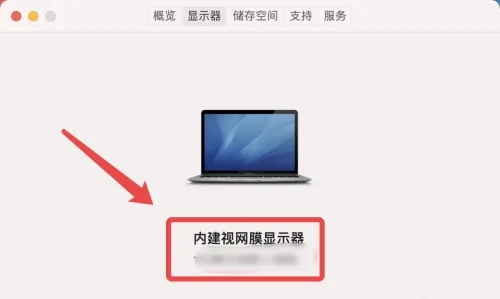
以上就是小编为大家带来的电脑尺寸大小在哪里看的方法了,希望能帮助到大家。
我告诉你msdn版权声明:以上内容作者已申请原创保护,未经允许不得转载,侵权必究!授权事宜、对本内容有异议或投诉,敬请联系网站管理员,我们将尽快回复您,谢谢合作!










